建立內容搜尋
組織可以使用 Microsoft Purview 合規性入口網站中的內容搜尋電子文件探索工具搜尋就地內容,例如:
- 電子郵件
- 文件
- 立即訊息交談
此工具可用來搜尋下列雲端式 Microsoft 365 資料來源中的內容:
- Exchange Online 信箱
- SharePoint Online 網站
- 商務用 OneDrive 帳戶
- Microsoft Teams
- Microsoft 365 群組
- Yammer 群組
注意事項
在 Exchange 混合式部署中,您不可以使用內容搜尋工具來搜尋內部部署信箱中的電子郵件。 您僅能使用此工具來搜尋雲端式信箱。 在 Exchange 混合式部署中,您可以在內部部署信箱中搜尋 Teams 聊天資料。
執行搜尋之後,搜尋飛出頁面中會顯示內容位置數目及預估的搜尋結果數目。 您可以快速檢視統計資料,例如最多項目符合搜尋查詢的內容位置。 執行搜尋後,您可以預覽結果或將結果匯出到本機電腦上。
大部分組織通常會將 Microsoft Purview 合規性入口網站中內容搜尋工具的存取權限定為系統管理員、合規性主管或電子文件探索管理員。 這些人員必須是合規性入口網站中電子文件探索管理員角色群組的成員。
在準備建立內容搜尋時,組織應該考慮下列問題:
- 誰應建立及執行內容搜尋?
- 您想建立哪種類型的內容搜尋 (例如新搜尋、引導式搜尋以及依識別碼清單搜尋)?
- 搜尋應使用哪些關鍵字?
- 應使用哪些條件 (例如資料類型、寄件者、日期和主旨)?
- 您是否想要搜尋所有位置,或是僅搜尋特定位置 (例如 SharePoint 和 Microsoft Teams 等)?
建立並執行搜尋
完成下列步驟以建立並執行內容搜尋:
在 Microsoft Purview 合規性入口網站的功能窗格中,選取 [內容搜尋]。
在 [内容搜尋] 頁面上,選取功能表列上的 [+ 新增搜尋]。 此動作會啟動 [新增搜尋] 精靈。
在 [新增搜尋] 精靈中,在 [名稱和描述] 頁面上輸入搜尋的名稱和可協助識別搜尋的選擇性描述。 搜尋的名稱在組織中必須是唯一的。 選取 [下一步]。
在 [位置] 頁面上,選擇您想要搜尋的內容位置。 您可以搜尋信箱、網站與公用資料夾。
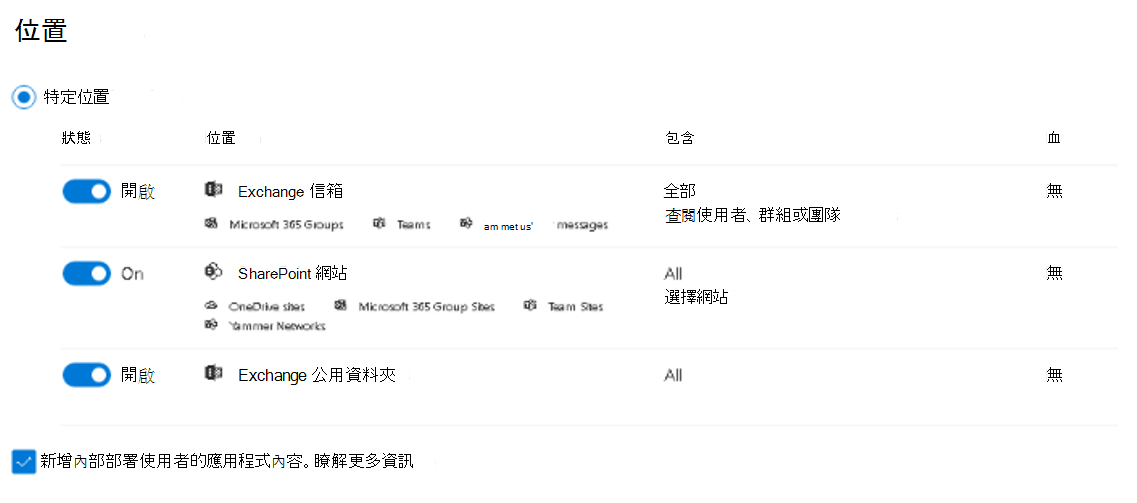
- Exchange 信箱。 將開關設定為 [開啟],然後在 [包含] 欄位底下選取 [選擇使用者、群組或團隊] 以指定要設定保留的信箱。 使用搜尋方塊以尋找使用者信箱和通訊群組。 您也可以搜尋與 Microsoft Teams (頻道訊息)、Office 365 群組和 Yammer 群組相關聯的信箱。 如需儲存在信箱中的應用程式資料詳細資訊,請參閱儲存在電子文件探索信箱中的內容 (部分機器翻譯)。
- SharePoint 網站。 此位置適用於 SharePoint 網站和 OneDrive 帳戶。 將開關設定為 [開啟],然後在 [包含] 欄位底下選取 [選擇網站] 以指定要設定保留的 SharePoint 網站和 OneDrive 帳戶。 針對您想要設定保存措施的每個網站,輸入其 URL。 您也可以新增 Microsoft Teams、Office 365 群組或 Yammer 群組的 SharePoint 網站的 URL。
- Exchange 公用資料夾。 將開關設定為 [開啟] 以對 Exchange Online 組織的所有公用資料夾放置保留。 無法選擇保存特定公用資料夾。 如果您不想保存公用資料夾,請讓切換開關保持關閉。
- 為內部部署使用者新增應用程式內容。 讓此核取方塊保持選取,以搜尋內部部署使用者的 Teams 內容。 例如,如果您要搜尋組織中的所有 Exchange 信箱,而且此核取方塊已選取,則用來儲存內部部署使用者之 Teams 聊天資料的雲端式儲存空間將會包含在搜尋範圍中。 如需詳細資訊,請參閱搜尋內部部署使用者的 Teams 聊天資料。
在 定義您的搜尋條件 頁面上,選取下列其中一個選項以建立您的搜尋查詢:
- 條件卡片建立器。 此選項可讓您輸入關鍵字並新增條件來建立查詢。
- KQL 編輯器。 此選項會將關鍵字和條件取代為文字方塊,以便在搜尋查詢的實際關鍵字查詢語言 (KQL) 程式碼中輸入。
![[新增搜尋精靈] 中 [定義您的搜尋條件] 頁面的螢幕擷取畫面。](../../wwl/search-for-content-security-compliance-center/media/new-search-wizard-conditions-page-af4b0e83.png)
如果您選取 [條件卡片建立器] 選項,請記住下列準則:
您必須指定條件,例如:
- 關鍵字。
- 訊息內容,例如傳送和接收日期。
- 文件內容,例如檔案名稱或文件上次變更的日期。
您可以使用內含布林運算子,較為複雜的查詢,例如 AND、OR、NOT 和 NEAR。
如果將關鍵字方塊保留空白,則位於指定內容位置的所有內容都會包含在搜尋結果中。 如需詳細資訊,請參閱電子文件探索的的關鍵字查詢和搜尋條件 (部分機器翻譯)。
如果您選取 [顯示關鍵字清單] 核取方塊,然後在每個資料列中輸入關鍵字,則每個資料列上的關鍵字都會由邏輯運算子連線 (c:s),其功能與所建立搜尋查詢中的 OR 運算子類似。 為什麼要使用關鍵字清單? 您可以取得會顯示有多少個項目符合每個關鍵字的統計資料。 如此一來,您可以快速找出哪些關鍵字最有效(和最不有效)。 您也可以在一列中使用關鍵字片語 (以括號括住)。 如需關鍵字清單和搜尋統計資料的詳細資訊,請參閱取得搜尋的關鍵字統計資料。
> [!NOTE] > To help reduce issues caused by large keyword lists, you're limited to a maximum of 20 rows in the keyword list.您可以新增搜尋條件來縮小搜尋範圍,並傳回更精簡的結果集。 每個條件會將一個子句新增到在啟動搜尋時便會建立並執行的搜尋查詢中。 條件會在邏輯上使用功能上與 AND 運算子類似的邏輯運算子 (c:c) 與關鍵字查詢連結 (在關鍵字方塊中指定)。 這表示結果中包含的項目必須同時滿足關鍵字查詢與一或多個條件。 此流程是條件協助縮小搜尋結果的方式。 有關可在搜尋查詢中使用的條件清單和描述,請參閱搜尋條件。
檢閱搜尋設定 (並在必要時編輯),然後提交搜尋以啟動搜尋。
若要再次存取此內容搜尋,或存取 [內容搜尋] 頁面上所列的其他內容搜尋,請選取搜尋,然後選取 [開啟]。